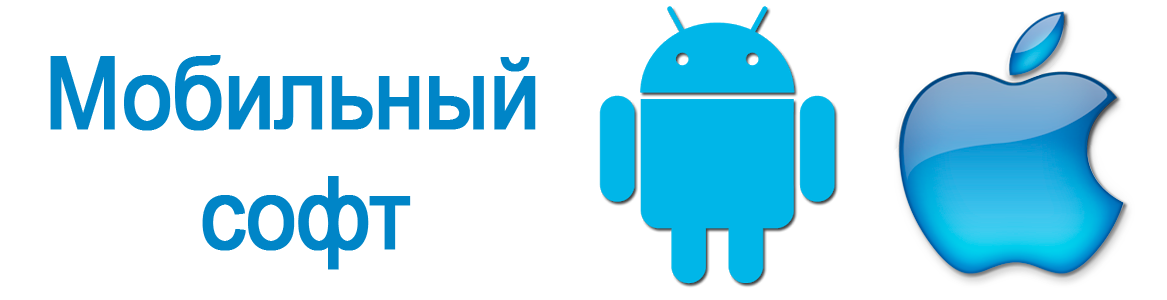Как удалять программы на Android
Как удалять программы на Android
Какой бы ни был объем доступной памяти в вашем устройстве, приходит время, когда ее становится недостаточно и необходимо предпринимать какие-то меры для очистки аппарата от всякого мусора. Что делать в этом случае и как удалить приложение на Андродие без опасения нарушить стабильность работы операционной системы?
Существует несколько основных способов:
Удаление через стандартную утилиту.
Чтобы удалить приложение через стандартную утилиту, которая присутствует в ОС Андроид необходимо зайти в «Настройки» — «Приложения», после чего выбрать необходимую программу и нажать кнопку «Удалить».
Данный способ хорош тем, что не нужно устанавливать никаких дополнительных программ, но в этом случае всё выглядит не совсем наглядно и как-то по-простому. Также, к недостаткам данного варианта можно отнести невозможность удалять системные приложения (те, которые были в прошивке аппарата). К таким приложениям иногда можно отнести Facebook, Google+, Hangouts и прочие.
Удаление с помощью специализированных программ.
Благодаря специализированным программам у нас появилась возможность с легкостью удалять различные приложения со своего устройства на Андроиде, даже если они системные (стандартные) и не удаляются через обычную утилиту управления приложениями.
«Менеджер приложений» — одна из таких программ. Всего несколько кликов позволяют очиситть кеш, перенести приложение на карту памяти или вовсе удалить его с устройства.
Немаловажной деталью является система подсказок, которая предупреждает о возможном вреде в случае удаления некоторых системных приложений. Однако, чтобы удалить любое системное приложение потребуются права администратора (root-права), которые по-умолчанию отключены в системе.
Скачать «Менеджер приложений»: ссылка
Установить «Менеджер приложений» из GooglePlay: установить
Также удалить системные приложения на Андроиде можно с помощью приложения Root Cleaner. Помимо этого его можно «заморозить» или очистить от кэша.
Установить Root Cleaner из GooglePlay: установить